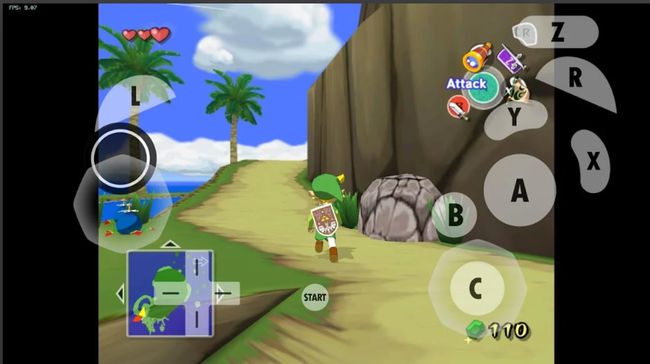So verwenden Sie den Dolphin-Emulator
Dolphin Emulator ist a Videospiel-Emulator für mehrere verfügbar Betriebssysteme. Wenn Sie wissen, wie man Dolphin Emulator verwendet, können Sie klassische GameCube- und Nintendo Wii-Spiele auf Ihrem Computer oder sogar Ihrem Smartphone spielen.
Die Anweisungen in diesem Artikel gelten für Dolphin 5.0 für die Betriebssysteme Windows und macOS.
So laden Sie den Dolphin-Emulator herunter
Dolphin Emulator ist ein Open Source Programm, was bedeutet, dass jeder es herunterladen und zum Quellcode beitragen kann. Besuchen Sie den Beamten Delphin-Emulator-Website um Dolphin für Ihr Betriebssystem herunterzuladen. Sie können zwischen der Stable-Version oder der Development-Version wählen. Die Entwicklungsversion bietet Ihnen Zugriff auf die neuesten neuen Funktionen und Updates, es kann jedoch nicht garantiert werden, dass sie ordnungsgemäß funktionieren.
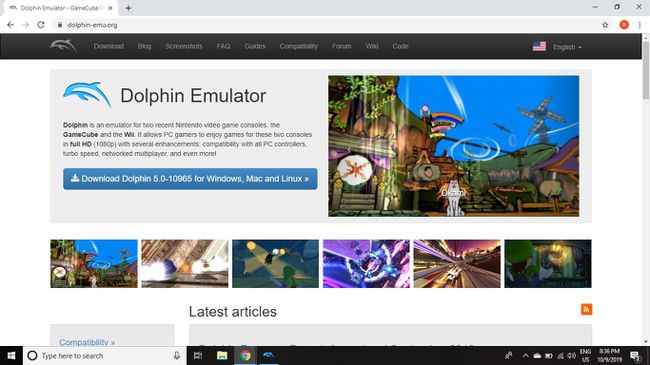
Wenn Sie klassischere Spiele auf Ihrem PC spielen möchten, verwenden Sie RetroArch, um Videoemulatoren für andere Konsolen herunterzuladen.
So erhalten Sie ROMs für Dolphin Emulator
Sie benötigen Ihre eigenen ROMs im ISO-Format um GameCube- und Wii-Spiele zu spielen. Wenn Sie eine physische Kopie eines Spiels haben, können Sie die CD auf Ihren Computer kopieren. Eine andere Möglichkeit ist das Herunterladen von ROMs von Torrent-Websites.
Nicht alle Spiele sind mit Dolphin Emulator kompatibel. Die Delphin-Wiki enthält Informationen zu Kompatibilitätsproblemen sowie verschiedene Verbesserungen.
Während die Verwendung von Emulatoren legal ist, ist es illegal, ROMs von Spielen herunterzuladen oder zu verteilen, die Sie noch nicht besitzen.
So verwenden Sie den Dolphin-Emulator auf dem PC
Bevor Sie beginnen, wird empfohlen, alle Ihre ROMs in einem einzigen Ordner abzulegen. Spielen wir jetzt GameCube- und Wii-Spiele mit Dolphin Emulator.
-
Öffnen Sie Dolphin Emulator und wählen Sie Konfig.
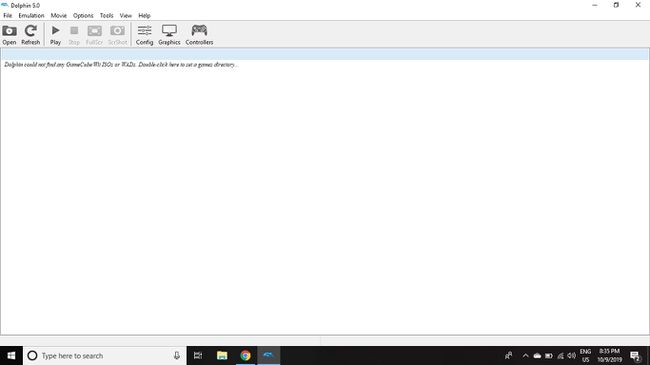
-
Wähle aus Wege Tab.
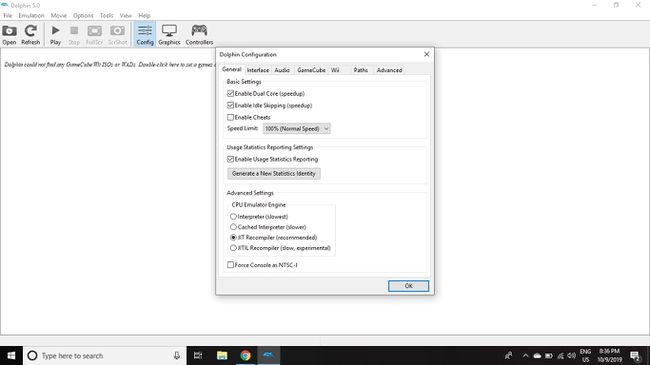
-
Auswählen Hinzufügen.
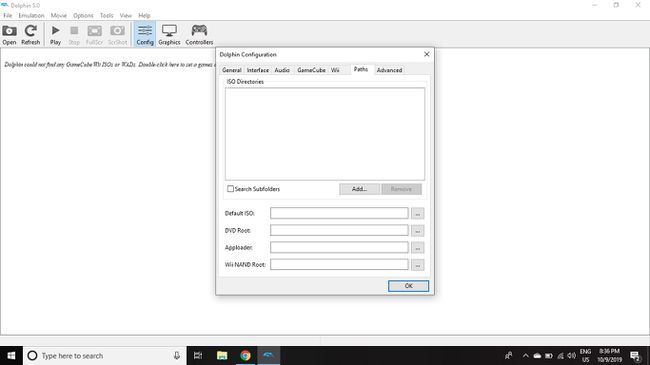
-
Wählen Sie den Ordner mit Ihren Spielen aus.
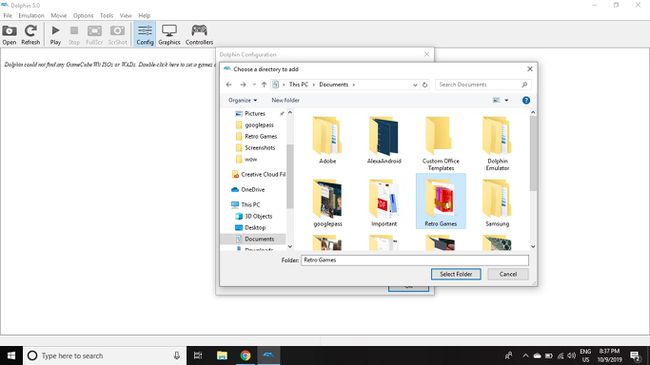
-
Schließe Aufbau Fenster und wählen Sie Aktualisierung. Ihre Spiele werden im Hauptmenü angezeigt.
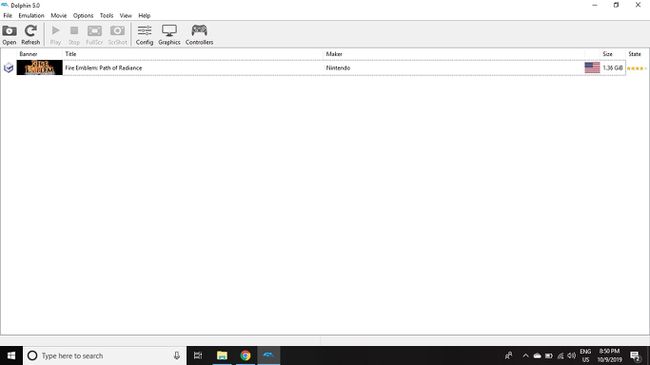
-
Doppelklick das Spiel, das Sie spielen möchten, um Dolphin Emulator zu starten.
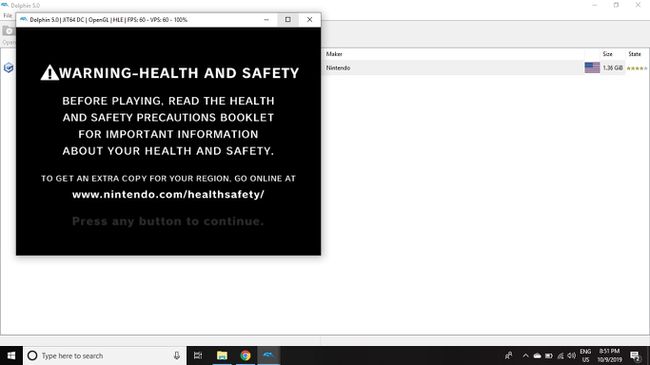
-
Um dein Spiel zu speichern, gehe zu Emulation > Sicherer Staat im Dolphin-Hauptmenü. Auswählen Ladezustand um eine Sicherungsdatei zu laden.
Schließen Sie den Emulator vor dem Speichern nicht, sonst verlieren Sie Ihren Fortschritt.
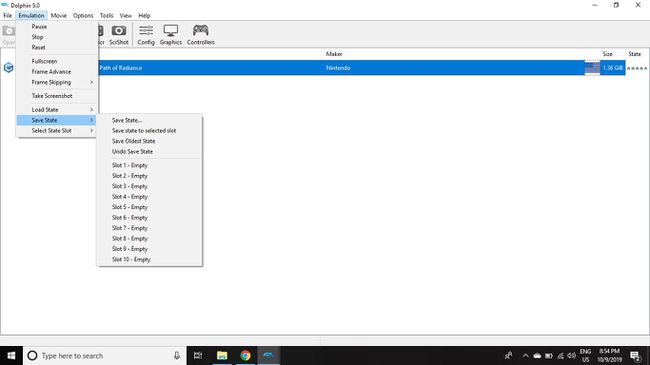
So richten Sie Controller für Dolphin Emulator ein
Dolphin Emulator unterstützt viele PC-Gamepads zusätzlich zu Xbox 360- und Xbox One-Controllern. wenn du Verbinde einen PlayStation 3- oder 4-Controller mit deinem PC, das kannst du auch verwenden. Es ist sogar möglich, die Original GameCube-Controller wenn du den passenden Adapter hast.
Um Wii-Spiele zu spielen, benötigst du ein aktuelles Wii-Fernbedienung und ein Bluetooth Bewegungssensorleiste. Die Mayflash DolphinBar Zubehör macht es einfach, Wii-Controller mit Ihrem PC zu synchronisieren. Sie finden auch Controller-Profile für Dolphin Emulator die automatisch die Tastenzuordnung für bestimmte Spiele konfigurieren, wie z Super Mario Galaxy.
So konfigurieren Sie die Controller-Einstellungen.
-
Auswählen Controller im Hauptmenü des Dolphin Emulators, um das Controller-Konfiguration Fenster.
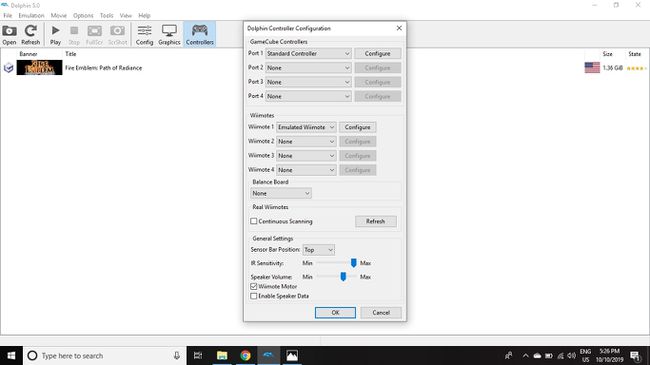
-
Auswählen Anschluss 1 unter GameCube-Controller und wählen Sie den Controllertyp aus, den Sie verwenden möchten, und wählen Sie dann Konfigurieren.
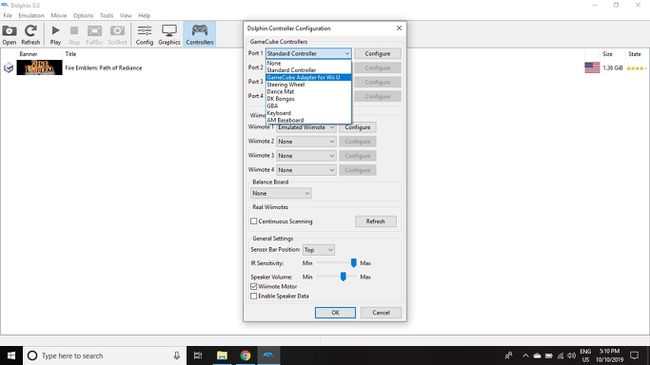
-
Konfigurieren Sie die Tastenbelegung nach Ihren Wünschen und wählen Sie dann OK.
Um Ihre Controller-Einstellungen zu speichern, geben Sie unter. einen Namen ein Profil und wählen Sie Speichern.
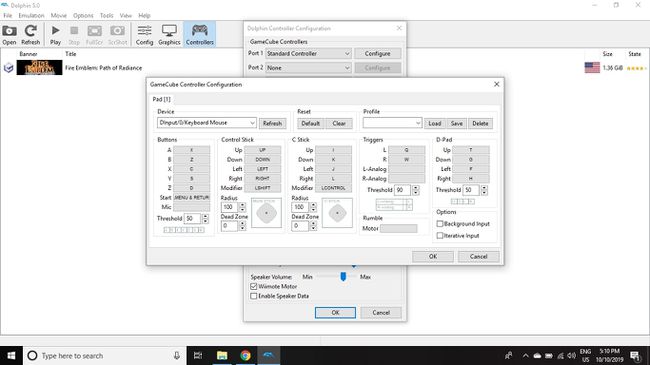
-
Auswählen Wiimote 1 unter Wiimotes und wählen Sie den Controllertyp aus, den Sie verwenden möchten, und wählen Sie dann Konfigurieren.
Sie können Ihre Tastatur oder ein Gamepad verwenden, um Wii-Spiele zu spielen, aber Sie können keine Bewegungssteuerungsfunktionen verwenden.
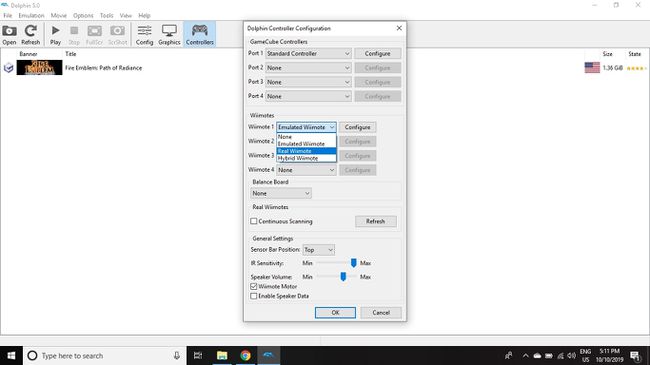
-
Sobald Ihre Wii-Fernbedienung konfiguriert ist, stellen Sie die Position der Sensorleiste, auswählen Lautsprecherdaten aktivieren, dann klick OK.
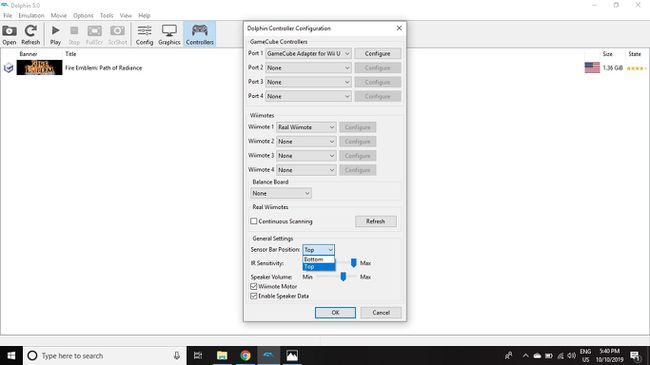
Konfigurationsdateien für Dolphin Emulator werden im Meine Dokumente > Delphin-Emulator Ordner auf Ihrem Computer. Bewahren Sie alle benutzerdefinierten Assets in diesem Ordner auf.
Dolphin Emulator Spielkonfiguration
Sie können auch benutzerdefinierte Einstellungen für jedes Spiel erstellen. So aktivieren Sie beispielsweise Cheats für ein Spiel.
-
Klicken Sie im Dolphin-Hauptmenü mit der rechten Maustaste auf das Spiel und wählen Sie Eigenschaften.
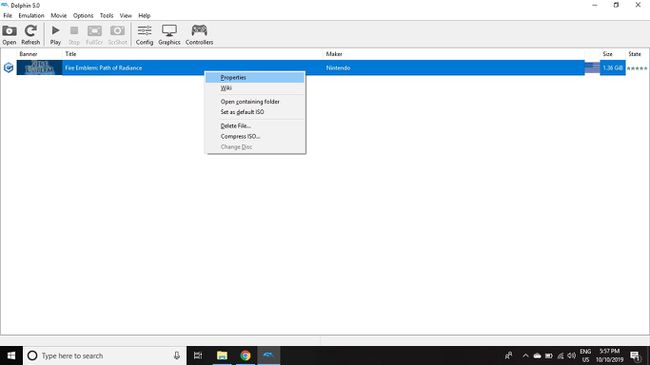
-
Wähle aus AR-Codes Tab.
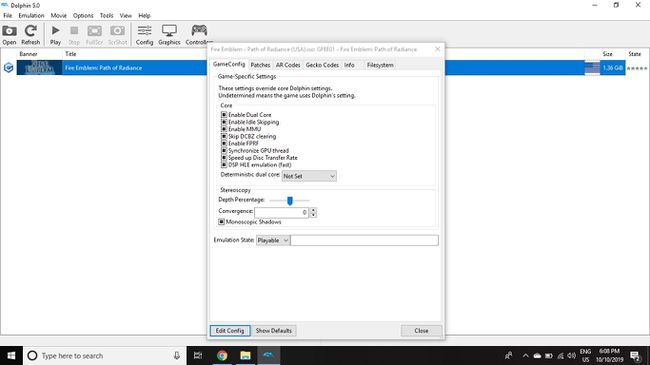
-
Aktivieren Sie die Kästchen neben den Cheats, die Sie aktivieren möchten.
Die Änderungen werden wirksam, nachdem Sie das Fenster schließen.
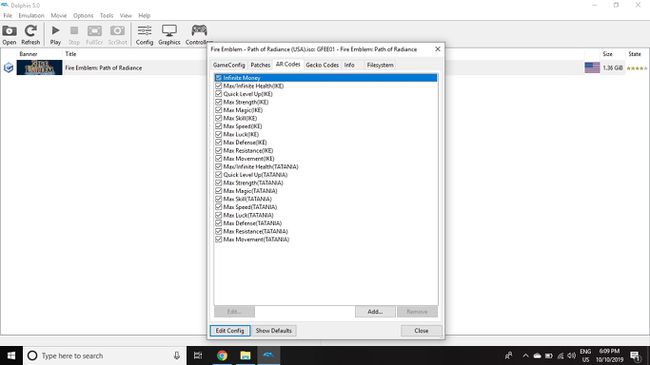
Delphin-Anzeigeeinstellungen
Wenn Sie einen High-End-Gaming-PC haben, sollten GameCube- und Wii-Spiele in ihrer ursprünglichen Geschwindigkeit oder sogar noch schneller ausgeführt werden. Um die Anzeigeeinstellungen anzupassen, wählen Sie Grafik im Hauptmenü des Dolphin-Emulators.
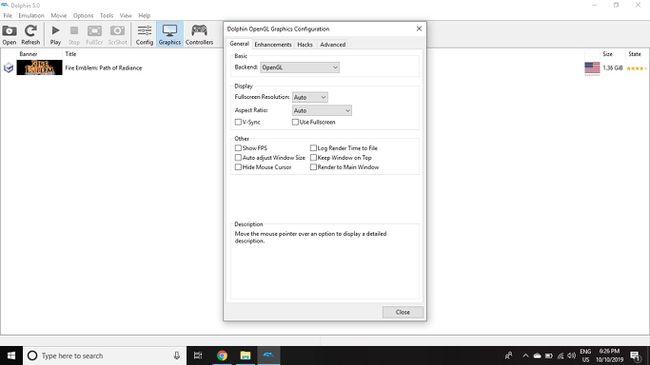
Unter dem Allgemein Registerkarte, können Sie Ihre auswählen Grafikkarte indem Sie das Kästchen nebenan auswählen Backend. Am besten lass die Vollbildauflösung und Seitenverhältnis einstellen Auto es sei denn, Sie haben Probleme mit einem bestimmten Spiel.
Die Verbesserungen Registerkarte enthält zusätzliche Effekte, die Sie hinzufügen können. Stellen Sie beispielsweise die Kantenglättung zu 4X MSAA um die gezackten Kanten von 3D-Grafiken zu glätten, und wählen Sie Nebel deaktivieren um das Rendern über große Entfernungen zu verbessern.
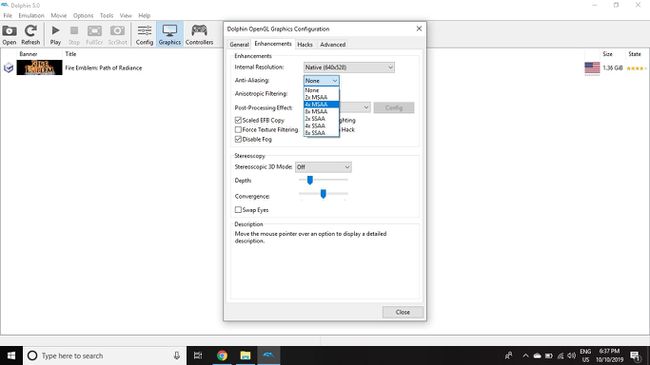
So verwenden Sie den Dolphin-Emulator für Android
Die Delphin-Emulator-App befindet sich noch in der Beta-Phase und ist nur für Android 9.0 (Pie) verfügbar. Wer ein besonders leistungsstarkes Tablet besitzt, kann GameCube-Spiele bequem über das Touchscreen-Overlay oder einen echten Controller spielen. Das Spielen von Wii-Spielen ist aufgrund der derzeit fehlenden Unterstützung für die Bewegungssteuerung schwieriger.